Win7 中 D3D 设备创建与初始化失败的完美解决攻略
当您在使用 Win7 系统玩游戏时,突然遭遇创建 D3D 设备失败、D3D 初始化失败的问题,是不是感到十分烦恼?别担心,这篇攻略将为您详细解答如何解决这些棘手的难题。
造成 Win7 系统创建 D3D 设备失败和 D3D 初始化失败的原因多种多样,可能是显卡驱动版本过旧,无法兼容当前的游戏需求;也有可能是系统设置出现了问题,影响了 D3D 设备的正常运行;甚至还可能是游戏本身存在某些漏洞或者与系统的兼容性不佳。
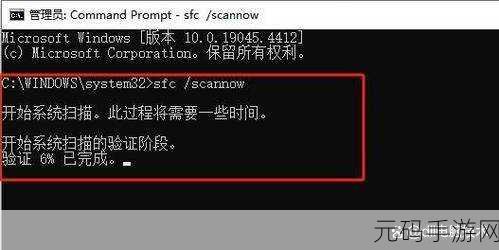
要解决这个问题,第一步,我们需要检查显卡驱动,打开设备管理器,找到显示适配器,查看显卡驱动的版本信息,如果发现版本过旧,您可以前往显卡官方网站下载最新的驱动程序进行安装,安装完成后,重启电脑,看看问题是否得到解决。
第二步,检查系统设置,在控制面板中找到“显示”选项,进入“调整分辨率”页面,点击“高级设置”,然后在“疑难解答”选项卡中,将硬件加速调整到“完全”。
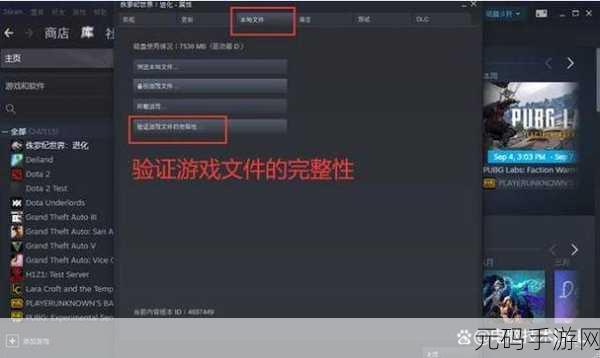
第三步,尝试修复游戏文件,有些时候,游戏文件的损坏或者缺失也会导致 D3D 设备出现问题,您可以在游戏的安装目录中找到修复工具或者通过游戏平台的验证功能来修复游戏文件。
如果以上方法都无法解决问题,那么可能是系统存在一些其他的故障或者游戏本身存在难以解决的兼容性问题,您可以考虑重装系统或者联系游戏的客服人员寻求帮助。
遇到 Win7 创建 D3D 设备失败和 D3D 初始化失败的问题并不可怕,只要按照上述步骤逐一排查和解决,相信您一定能够顺利畅玩游戏。
参考来源:游戏技术论坛及相关技术资料。
希望这篇攻略能够帮助您解决问题,让您在游戏世界中畅游无阻!









